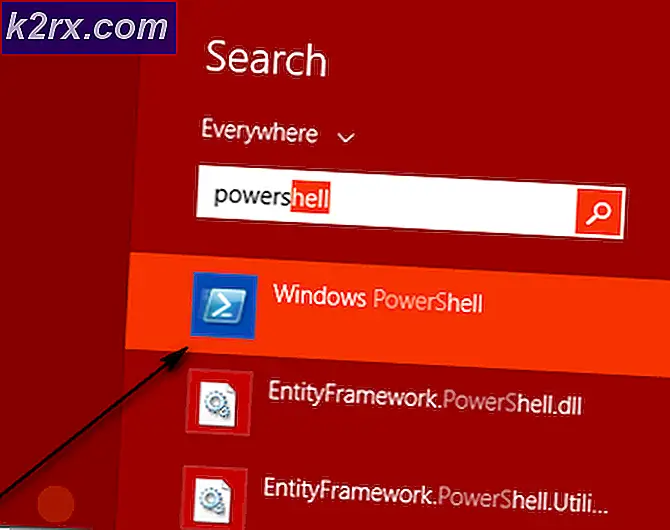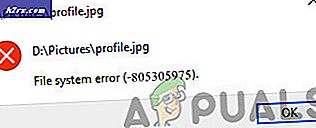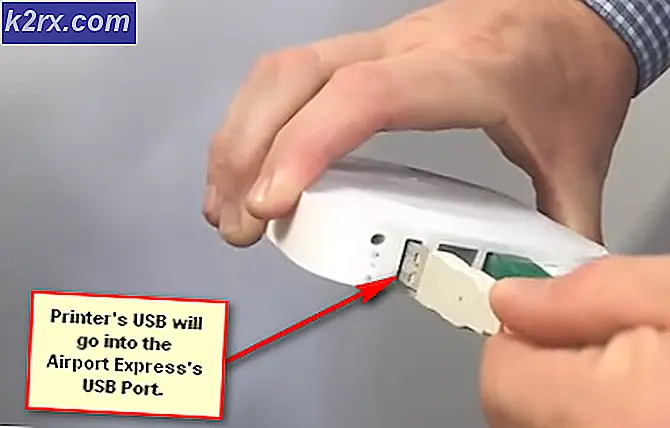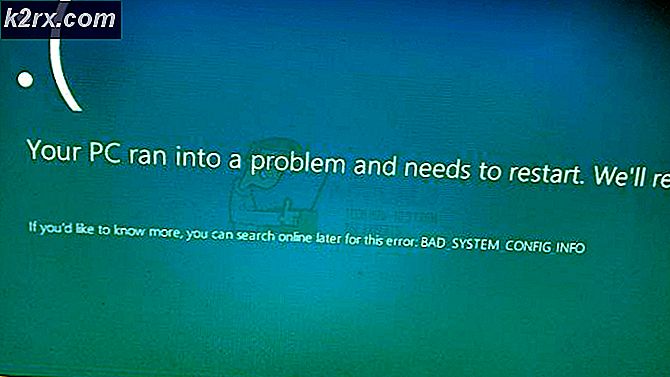Så här tar du bort Amisites 'pidage.dll' Browser Hijacker
Pidage.dll är förknippad med webbläsaren kapacitetsbugg som omdirigerar om din webbläsarsökningar och startsidan till en skurk sökmotor som heter amisites . Amisites är en browser hijacker som är buntad med fri programvara som du fick från Internet. När den är installerad kommer den att ställa in hemsidan och standard sökmotor för alla installerade webbläsare till http://www.amisites.com. Pidage.dll finns vanligtvis på C: \ Users \ [pc name] \ AppData \ Roaming \ Phezrypadush \ pidage.dll och kan inte tas bort genom att bara radera det.
Du kan antingen bli av med det här genom att skanna datorn med ett anti-malware / adware-verktyg, återställa webbläsaren eller avinstallera de medföljande programmen från din dator och detta kommer alla att omfattas av den här artikeln.
Metod 1: Skanning med ett verktyg mot malware
Antimalware-verktyg som Hitman Pro, Malwarebytes och Adwcleaner är mycket effektiva verktyg för att skanna och ta bort webbläsarekapare. I den här metoden använder vi adwcleaner, vilket är lätt och inte kräver installation och även MalwareBytes.
- Hämta Adwcleaner härifrån .
- Leta reda på körbarheten i din nedladdningskatalog och starta den. Acceptera UAC-snabbmeddelandet när det kommer upp.
- Klicka på Skanna och vänta medan programvaran skannar datorn för adware och annan eventuellt oönskad programvara.
- När skanningen är klar ska du se amisiter och annan skadlig kod i sökresultatet. Klicka på Clean och sedan OK för att starta om och slutföra borttagningen.
- Du kommer att presenteras med en lista över alla malware som tas bort av programmet efter det att borttagningen är klar. Du kan köra skanningen igen för att vara säker på att alla virus är rensade från ditt system.
Använda Malwarebytes Antivirus
- Ladda ner Malwarebytes Anti-Malware härifrån .
- Gå till hämtningsplatsen och installera MalwareBytes därifrån.
- Gå till fliken Skanna> Anpassad skanning . Markera alla rutor i den vänstra rutan och välj dina enheter i den högra rutan.
- Klicka på Skanna och sedan Karantän Alla efter att skanningen är klar.
Metod 2: Återställ din webbläsare
Detta är en mindre effektiv metod eftersom den kombinerade applikationen fortfarande är närvarande och kan ändra webbläsarens standardinställningar men om du vill ha en snabbkorrigering är det här vägen att gå. Här antar vi att du använder Google Chrome. Om du upplever detta i en annan webbläsare kan du återställa den från inställningarna.
- Klicka på 3-punktsmenyn längst upp till höger i Google Chrome-fönstret.
- Bläddra ner till botten på sidan Inställningar och välj Visa avancerade inställningar . Fortsätt rulla tills du når längst ner på sidan när du hittar Återställ inställningar.
- Klicka på Återställ inställningar och sedan Återställ igen när bekräftelseskärmen kommer upp.
- Vänta medan Chrome återlämnar och återkommer när återställningen är klar.
Metod 3: Avinstallera oönskade bundna applikationer
Du kan också gå igenom de nyligen installerade programmen på din dator och ta bort och ovanligt program du ser in där.
- Tryck på Windows-tangenten + R, skriv appwiz. cpl och klicka sedan på OK . Detta tar dig till Program och funktioner.
- Bläddra igenom listan och sök efter poster som avinstallation av Amisites och andra program du inte installerade. Du kan sortera efter installerat datum för att hitta den senaste applikationen.
- Välj det program du vill ta bort och klicka sedan på Avinstallera . Upprepa denna process för alla program du vill ta bort.
- Återställ webbläsaren enligt beskrivningen i den andra metoden och starta om datorn.
PRO TIPS: Om problemet är med din dator eller en bärbar dator, bör du försöka använda Reimage Plus-programvaran som kan skanna förvaret och ersätta korrupta och saknade filer. Detta fungerar i de flesta fall där problemet uppstått på grund av systemkorruption. Du kan ladda ner Reimage Plus genom att klicka här